
CANVA / 캔바
간단한 유튜브 썸네일이나, ppt, 홍보물, 동영상 등을
무료로 제작할 수 있는 사이트이다.
무료 템플릿들을 이용하여 제작해볼 수 있으며,
별표시가 되어있는 템플릿은 유료로 이용이 가능한데,
월 14,000원의 이용료가 발생한다. 체험판으로 한달 무료 체험을 이용해볼수도 있다.
다음은 무료 템플릿을 이용한
유튜브 썸네일 제작 방법이다.
1. CANVA / 캔바 사용 방법
1. 포털에 CANVA 검색하셔서 들어간다.
회원가입(무료) 후 우측 상단에 있는 보라색의 디자인 만들기를 클릭한다.
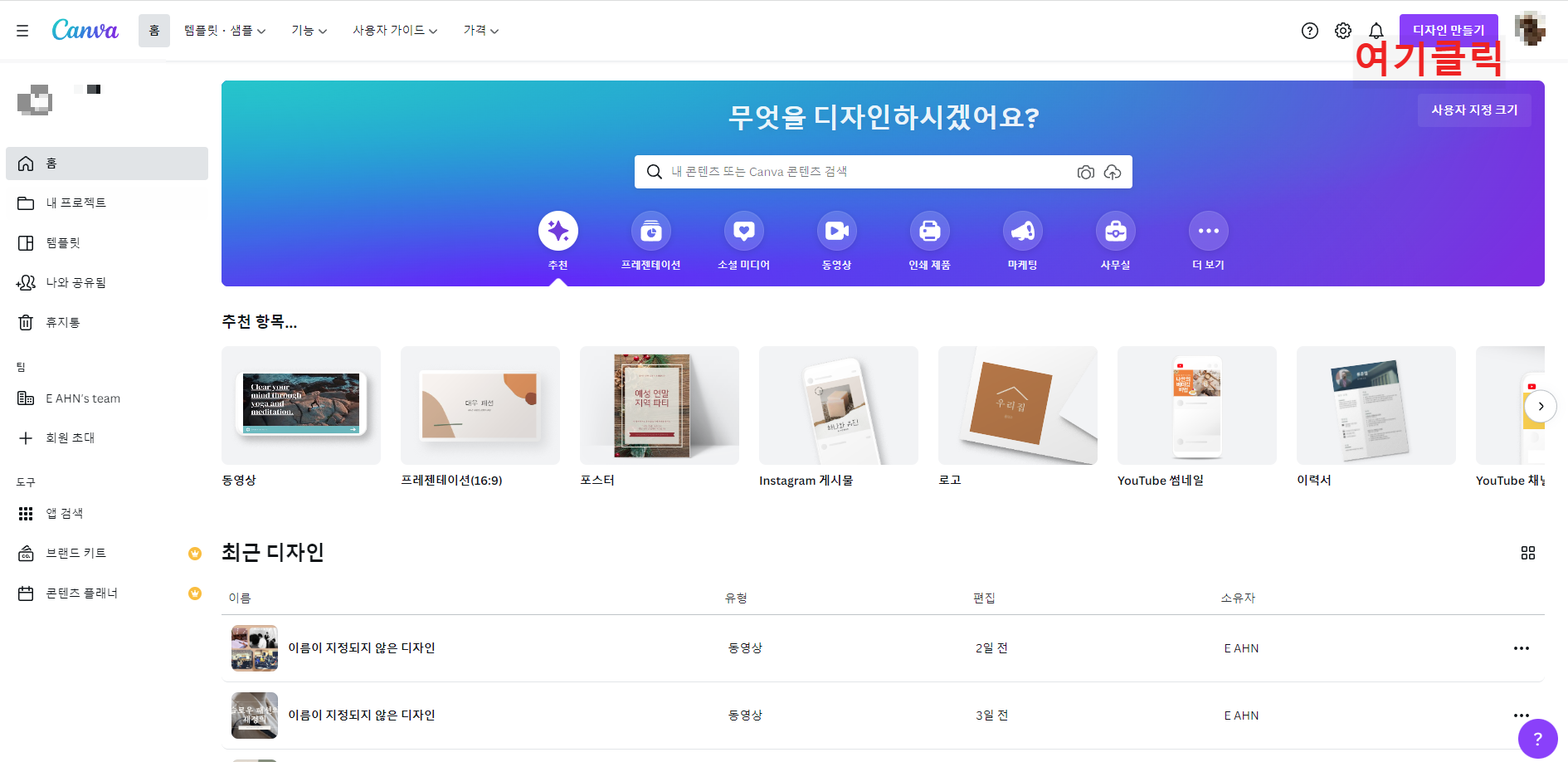
디자인 만들기를 클릭하면, 무엇을 제작할 것인지를 선택할 수 있는데,
하단에 있는 유튜브 썸네일을 클릭한다.

다음과 같은 캔버스가 나타난다.
좌측에 보면 여러가지 디자인의 템플릿이 나온다.
원하는 템플릿을 클릭하면 캔버스에 디자인이 나타난다
노란색 왕관 표시는 유료회원만 이용이 가능하다.
한달 체험판으로 유료 템플릿들을 사용해볼 수도 있다. (한달 체험은 무료)

캔버스에 불러온 디자인을 클릭해보자
글자와 각각의 이미지들이 선택이 된다.
원하는 크기로 조절도 가능하며, 폰트를 바꿔줄 수도 있다.
본인은 노란색 네모를 크게 만들어 그 안에 글자를 넣어줄 계획이다.

도형을 클릭한 후 우측 상단에서 투명도를 조절해 줄 수도 있다.
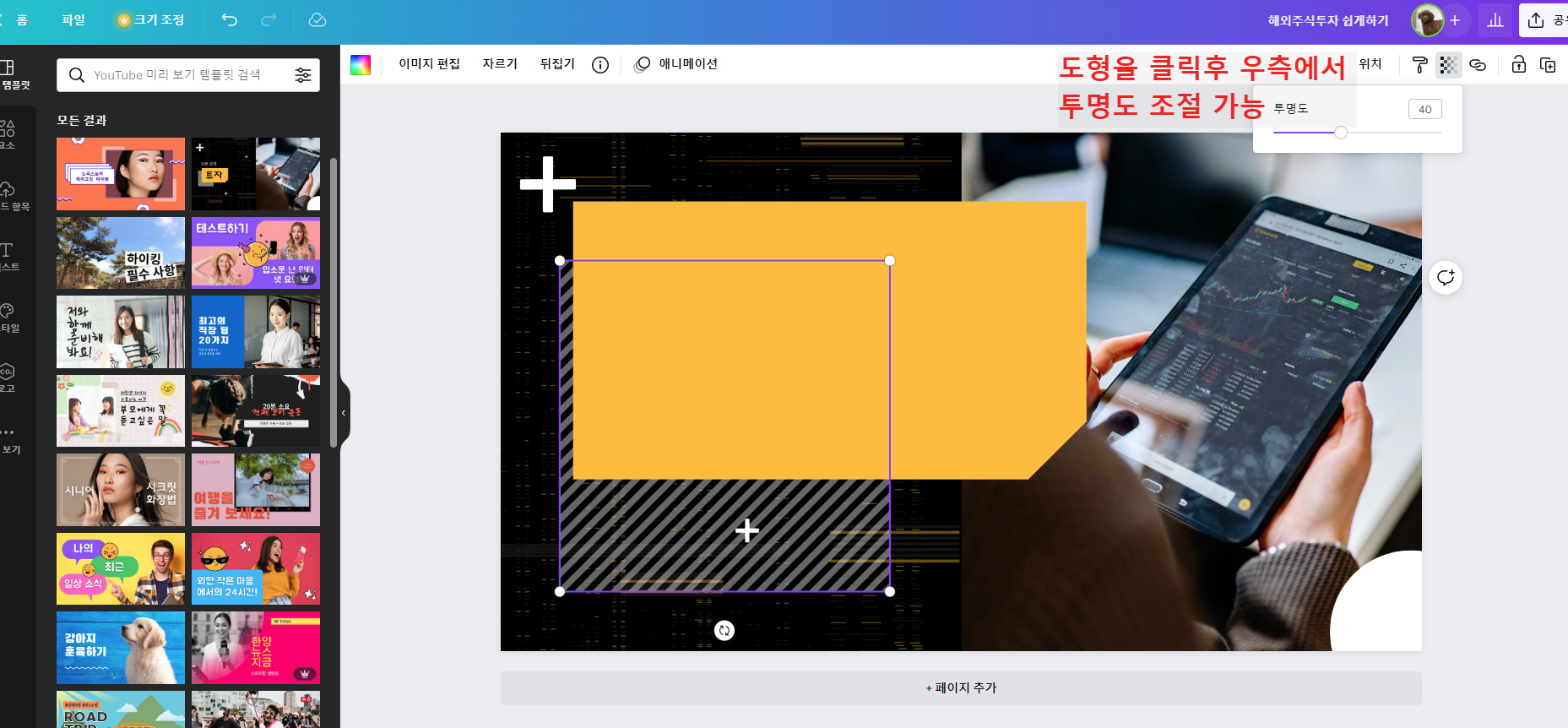
원하는 대로 조절이 가능하기에
툴이 익숙해지면, 포토샵과 같은 어도비 프로그램들보다 훨씬 간편하다.
강력 추천!!
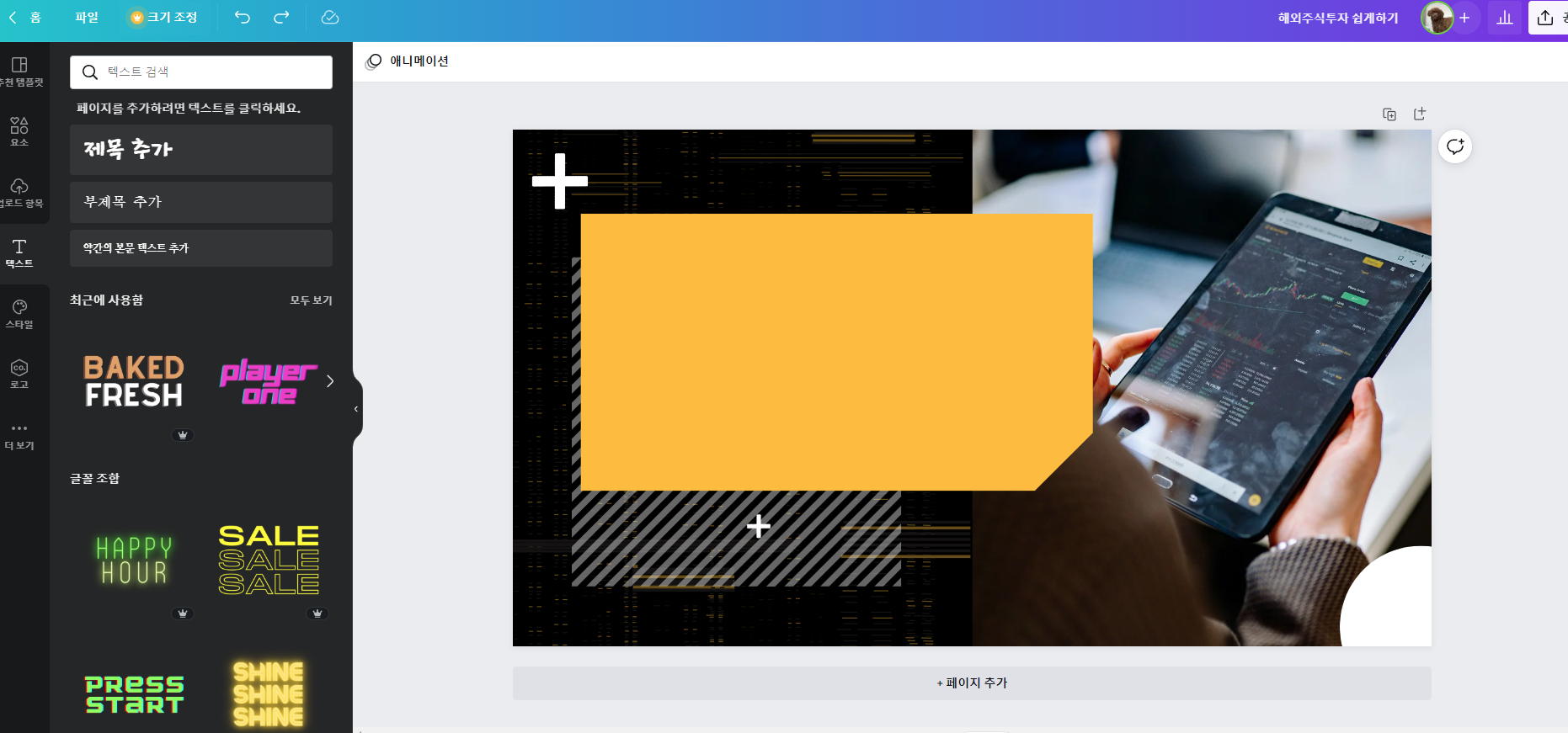
좌측 텍스트를 클릭하면 여러가지 디자인이 텍스트들이 나온다.

본인은 제목추가로 글자를 적어주겠다.
원하는 폰트, 자간, 크기 모두 설정이 가능하다.
글자 템플릿을 사용하는 것도 좋은 방법이다.

좌측 요소 부분을 클릭하면 다양한 이미지들이 나온다.
마음에 드는 이미지들로 디자인을 해 보는것도 좋은 방법이다.
2. 캔바 저장 방법

우측 상단의 공유부분을 클릭해보자.
그럼 위와같은 화면이 나온다.
다운로드를 클릭한다.

그럼 위와 같은 화면이 나온다.
우리는 유튜브 썸네일을 제작한것이기에, jpg 혹은 png로 저장하면 되겠다.
그럼 완성!
특별한 디자인 감각 없이도, 간편하고 퀄리티 있는 작품을 만들어 낼 수 있어서
강력 추천하는 캔바다
캔바 사이트 주소
'디지털노마드를 꿈꾸며 > 생활의팁' 카테고리의 다른 글
| 현대카드 제로 에디션2 혜택, 장점 / 7년째 사용중🤓 (0) | 2022.06.20 |
|---|---|
| 소상공인 손실보전금 신청하세요ㅣ유의할점 (0) | 2022.06.14 |
| 소상공인 손실보상금 100만원 선지급 (0) | 2022.06.10 |
| 특고 프리랜서 6차 재난지원금 자격과 신청 방법 / 투잡 직장인도 해당되나?🤷 (0) | 2022.06.08 |
| 티스토리 광고 받고 있다면 도메인 변경 절대 하지마세요... (0) | 2022.06.02 |




댓글